Как добавить Dropbox в контекстное меню «Отправить» в Windows 10
Microsoft Windows 10 Dropbox Герой / / May 04, 2021

Последнее обновление

Dropbox - это облачный сервис, который позволяет легко сохранять файлы и обмениваться ими. Добавление файлов в папки Dropbox иногда может быть запутанным процессом. Вам нужно открыть папку Dropbox и перетащить файл. Но вы можете добавить Dropbox в контекстное меню, вызываемое правой кнопкой мыши в Windows 10. Это упрощает добавление файлов в Dropbox. Затем вы можете щелкнуть файл правой кнопкой мыши и отправить его в папку Dropbox. Вот как это сделать.
Добавьте Dropbox в контекстное меню «Отправить» в Windows 10
Первое, что вам нужно сделать, это найти папку «Отправить», и это можно сделать несколькими способами.
Во-первых, вы можете скопировать и вставить следующий путь в Поисковая строка и ударил Входить:
% APPDATA% \ Microsoft \ Windows \ SendTo
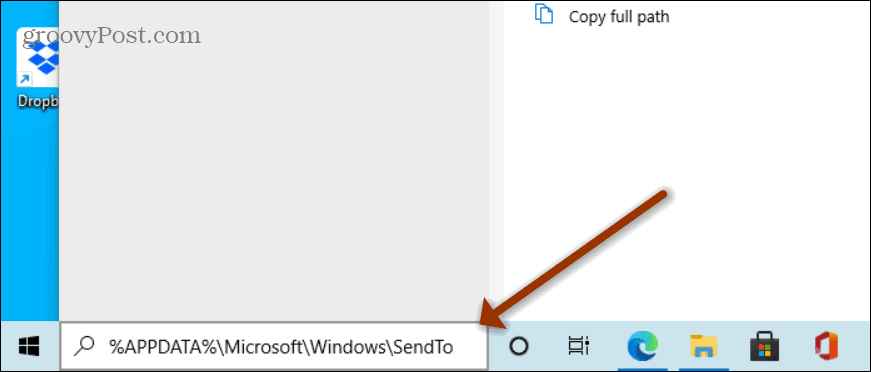
В качестве альтернативы вы можете использовать Сочетание клавишКлавиша Windows + R чтобы запустить диалоговое окно «Выполнить», скопируйте и вставьте тот же путь, указанный выше, и щелкните ОК или нажмите Enter.
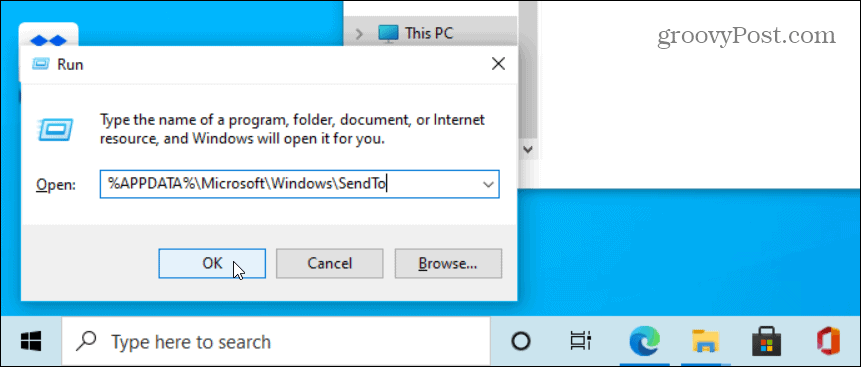
Или вы можете использовать Клавиша Windows + R, чтобы открыть диалоговое окно "Выполнить" и тип:оболочка: sendto и нажмите ОК или нажмите на Входить ключ.
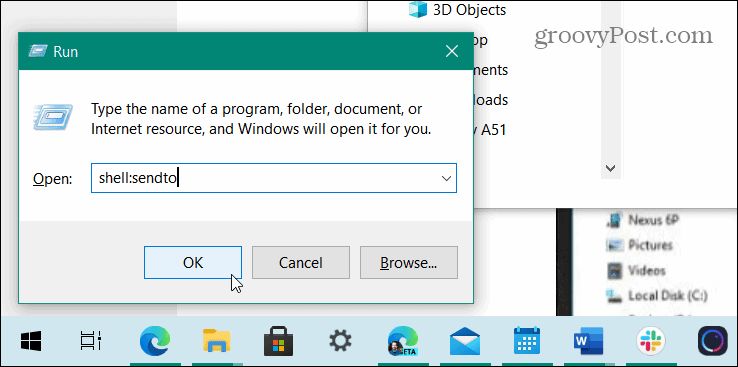
Добавить Dropbox для отправки
Независимо от того, каким образом вы это сделаете, откроется проводник в папке «Отправить». Щелкните правой кнопкой мыши папку Dropbox на левой панели и перетащите ее на «SendTo» справа.
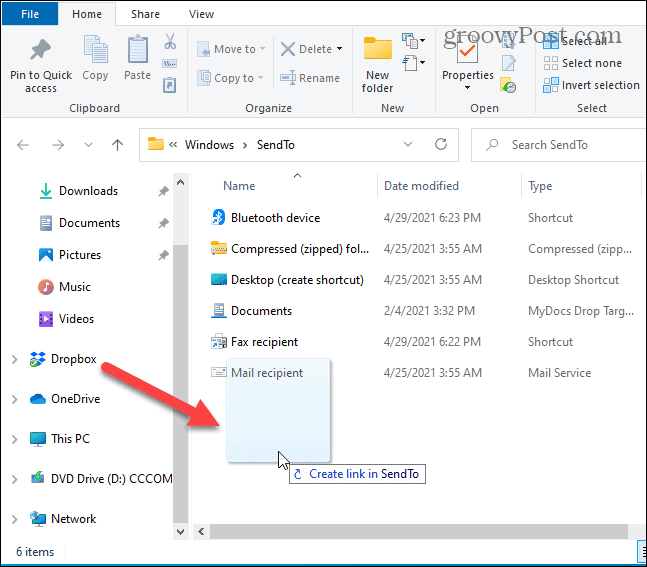
Отпустите кнопку мыши и щелкните Создайте ярлыки здесь из меню.
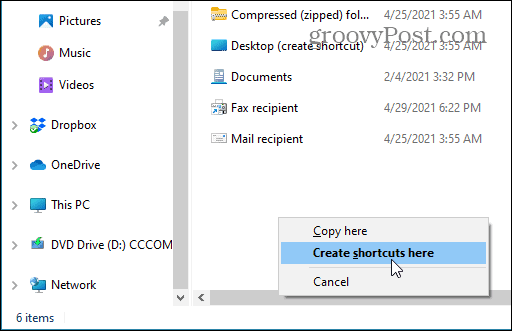
Теперь у вас будет ярлык для Dropbox, указанный в каталоге «Отправить», и вы сможете закрыть проводник.
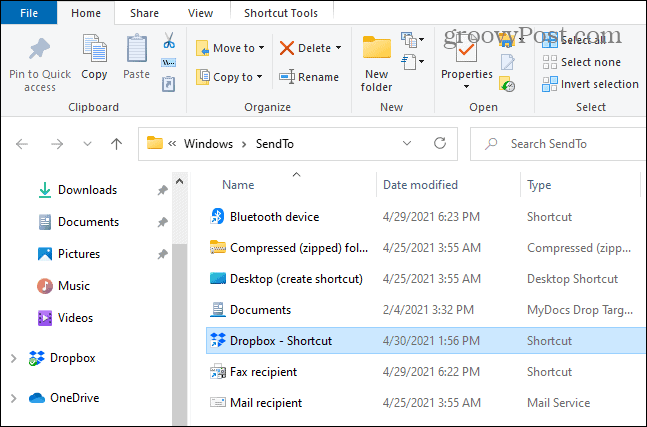
В следующий раз, когда вы захотите легко отправить файл в папку Dropbox, щелкните его правой кнопкой мыши и выберите Отправить в> Dropbox.
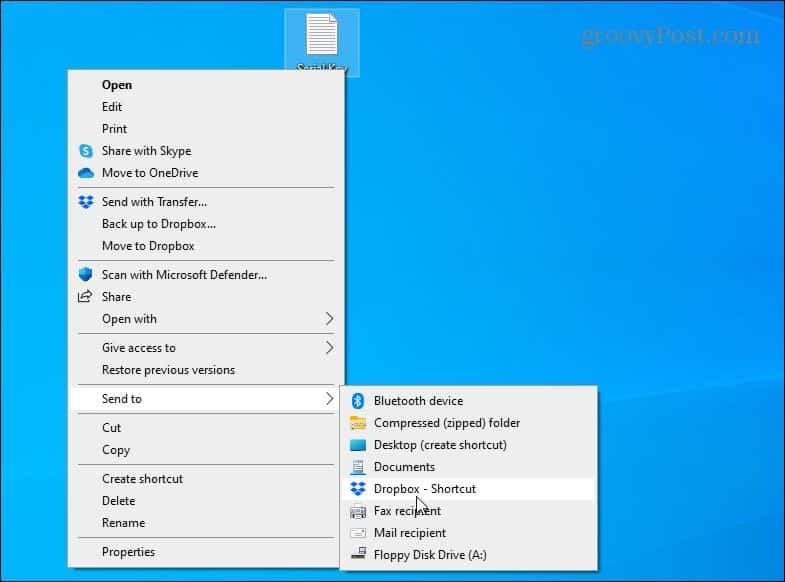
Вот и все. Выбранный файл будет скопирован в ваш Dropbox. Если у вас есть несколько часто используемых папок Dropbox, просто добавьте их в папку «SendTo» таким же образом. Каждая из добавляемых вами папок будет доступна из контекстного меню, вызываемого правой кнопкой мыши.
Это простой способ настроить вашу систему, чтобы вы могли быстро добавлять файлы в Dropbox. И чтобы ваши файлы были в безопасности, обязательно включить двухэтапную аутентификацию в свой Dropbox учетная запись. Также обратите внимание на эти 10 советов и приемов Dropbox для более эффективного использования сервиса.
И обязательно прочтите нашу статью о том, как добавить другие элементы в меню «Отправить».
Как очистить кеш, файлы cookie и историю просмотров Google Chrome
Chrome отлично сохраняет историю просмотров, кеш и файлы cookie, чтобы оптимизировать производительность вашего браузера в Интернете. Ее как ...
Согласование цен в магазине: как узнать цены в Интернете при совершении покупок в магазине
Покупка в магазине не означает, что вы должны платить более высокие цены. Благодаря гарантиям совпадения цен вы можете получать онлайн-скидки при покупках в ...
Как подарить подписку Disney Plus с помощью цифровой подарочной карты
Если вам нравится Disney Plus и вы хотите поделиться им с другими, вот как купить подписку Disney + Gift за ...
Ваш путеводитель по совместному использованию документов в Google Документах, Таблицах и Презентациях
Вы можете легко сотрудничать с веб-приложениями Google. Вот ваше руководство по совместному использованию в Google Документах, Таблицах и Презентациях с разрешениями ...


